PowerPointのデフォルトの日付と時刻の形式では、スライドの本文またはフッターに日付を挿入するときにレイアウトを選択できます。 使用する日付の種類を選択したら、そのテキストと外観をフォーマットできます。 フッターで作業している場合は、スライド上の日付の位置を変更することもできます。
スライドに日付を追加する
ステップ1
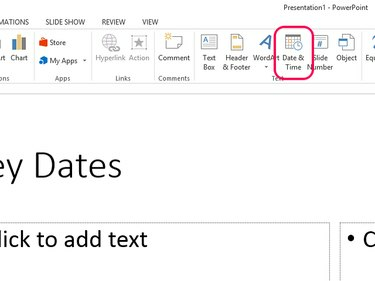
画像クレジット: 画像提供:Microsoft
スライド内で日付を挿入する場所をクリックします。 を選択 入れる タブをクリックしてから 日付時刻.
今日のビデオ
ステップ2

画像クレジット: 画像提供:Microsoft
[日付と時刻]ダイアログボックスが開いたら、リストをスクロールして、使用可能な日付と日付と時刻の形式を確認します。 使用したいものをクリックしてください。 PowerPointで追加の外国語を有効にしている場合は、[言語]ドロップダウンメニューから言語を選択し、可能な場合は[カレンダータイプ]ドロップダウンメニューからオプションを選択します。
ヒント
PowerPointの日付にさまざまな言語と関連するカレンダーの種類を追加するには、 ファイル タブをクリックしてから オプション. に移動 言語 からオプションを選択します 編集言語を追加する ドロップダウンメニュー。 選択する 追加 その後 わかった. PowerPointが言語を追加する前に、MSOfficeプログラムをシャットダウンするように求められます。
デフォルトでは、PowerPointは、編集しない限り変更されない固定の日付を挿入します。 プレゼンテーションを開いたり印刷したりするたびに日付を更新するには、横のチェックボックスをオンにします 自動更新. 選択する わかった 変更を適用します。
ヒント
- 選択する前に、必ずスライドをクリックしてください 日時. もし、あんたが。 日付の場所を指定しないでください。PowerPointは、日付をスライドのフッターに配置すると想定し、[ヘッダーとフッター]メニューを開きます。
- 将来使用するためのデフォルトとして日付形式を設定するには、 ディフォルト [日付と時刻]メニュー。
ステップ1
![[ヘッダーとフッター]を選択して、セットアップメニューを開きます。](/f/638e7f3ac3631f3eae0708655672d934.png)
画像クレジット: 画像提供:Microsoft
を開きます 入れる タブをクリックして選択します ヘッダーとフッター.
ステップ2

画像クレジット: 画像提供:Microsoft
チェックしてください 日時 箱。 クリック 自動更新 将来プレゼンテーションを開いたり印刷したりするときに更新される日付を作成するためのラジオボタン。 ドロップダウンメニューから形式を選択し、必要に応じて言語とカレンダータイプのオプションを変更します。 決まった日付を使用するには、 修理済み ボックスに使用する形式を入力します。
プレゼンテーションのタイトルスライドに表示される日付を停止するには、 タイトルスライドに表示しない 箱。 選択する 申し込み 現在のスライドに日付を追加します。 選択する すべてに適用 すべてのスライドに表示します。 この設定を無効にした場合、[すべてに適用]はタイトルスライドに日付を表示しません。
ヒント
- ヘッダーとフッターツールから、プレゼンテーションの配布物に日付と時刻を追加することもできます。 を選択 メモと配布物 タブをクリックし、手順に従って日付を追加します。
- PowerPointは、デフォルトで当日の日付を挿入します。 別の日付に変更するには、日付を挿入して選択し、日、月、または年を変更します。
日付をカスタマイズする
フォントツールを使用して、日付のデザインをカスタマイズします。 フッターに日付を追加した場合は、スライド上の位置を変更することもできます。
ステップ1:テキストをフォーマットする
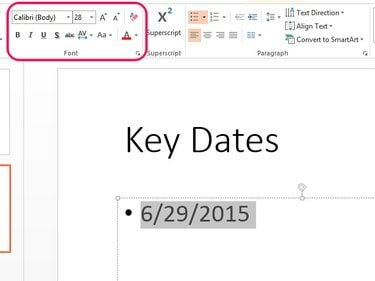
画像クレジット: 画像提供:Microsoft
スライドで日付を選択するか、フッターをダブルクリックしてテキストボックスを有効にしてから、テキストを選択します。 を開きます 家 タブを押し、フォントツールを使用して、テキストのフォント、色、サイズを変更します。 太字、斜体、または下線を追加することもできます。
ヒント
日付に効果を追加するには、日付を選択して開きます フォーマット タブ。 のオプションを使用します 形状スタイル と ワードアートスタイル エフェクトを追加およびフォーマットする領域。
ステップ2:日付を再配置する
フッター領域で日付を移動したり、スライドの他の場所に配置したりするには、プレゼンテーションのスライドマスターで日付を編集します。 通常のスライドで位置を変更すると、そのスライド上でのみ移動します。 スライドマスターを編集すると、変更がすべてのスライドに適用されます。
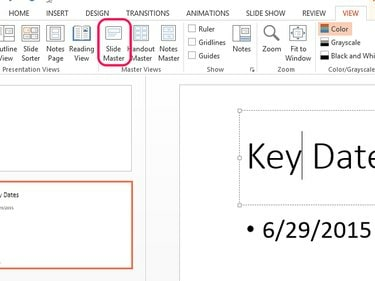
画像クレジット: 画像提供:Microsoft
を選択 意見 タブをクリックしてから スライドマスター.
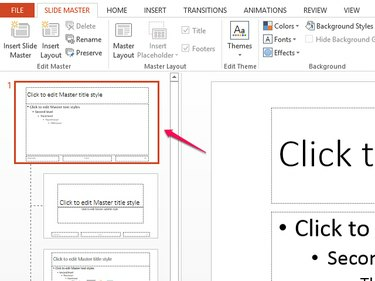
画像クレジット: 画像提供:Microsoft
マスターリストの最初のスライドを選択して、メイン画面で開きます。

画像クレジット: 画像提供:Microsoft
フッター領域の日付ボックスを選択します。 十字になるまで、その線の1つにマウスを置きます。 日付ボックスを新しい場所にドラッグして放します。




